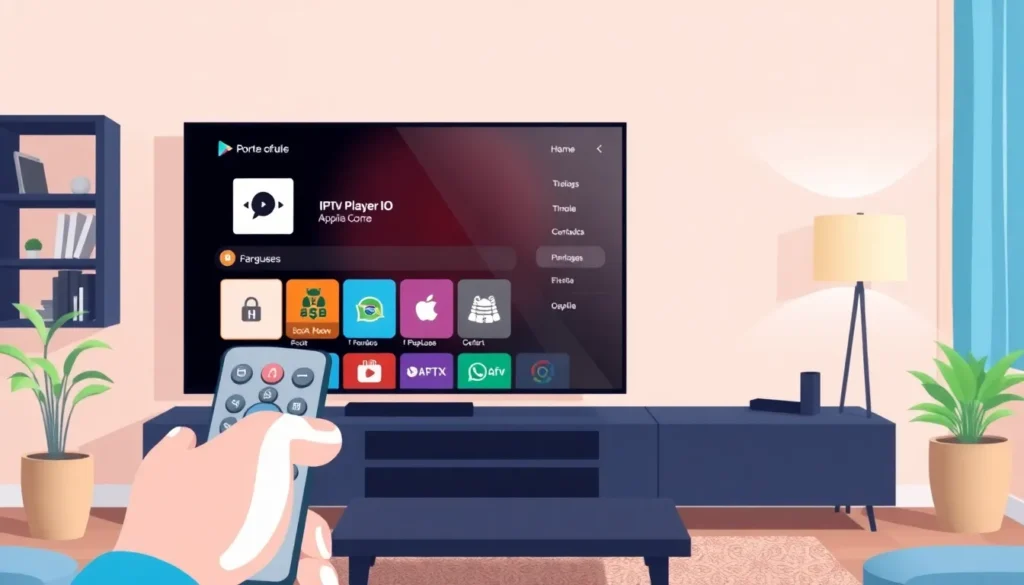Como instalar o IPTV Player IO na sua Smart TV (Samsung, Hoku/Roku e LG)
O IPTV Player IO é um aplicativo leve, rápido e fácil de instalar em Smart TVs. Ele está disponível para modelos Samsung, Hoku (e também funciona em Roku) e LG. A seguir está o passo a passo para instalar e configurar o aplicativo.
Passo a passo de instalação
- Pegue o controle e pressione o botão da casinha (Home).
- Vá para o lado esquerdo para abrir a loja de aplicativos da sua TV.
- No canto superior, selecione a lupa (ícone de busca) e abra o campo de pesquisa.
- Digite: IPTV Player (ou apenas IPTV) e confirme a busca.
- Procure pelo aplicativo chamado IPTV Player IO (identificável pelo ícone correspondente).
- Selecione o aplicativo e clique em Instalar. Aguarde até a instalação ser concluída — uma notificação aparecerá quando estiver pronto.
- Após a instalação, abra o aplicativo usando o botão OK do controle.
Primeira abertura e visualização
Ao abrir o aplicativo, você verá a tela inicial com as categorias e a opção para adicionar playlists. No canto da tela aparecerão alguns dados importantes (MAC e Devc). Esses são os dados necessários para completar o cadastro/ativação.
Envio dos dados (MAC e Devc)
Esses dados exibidos no canto do aplicativo são os que precisamos que você nos envie. Encaminhe uma foto mostrando o MAC e o Devc pelo nosso contato de WhatsApp (ícone do WhatsApp neste artigo). Basta enviar a foto com esses dados para prosseguirmos.
Alterar idioma do aplicativo
- Abra as configurações do aplicativo.
- Localize a opção de idioma e selecione Português > Português (Brasil).
- O idioma será alterado automaticamente e o aplicativo ficará em português.
Observações finais
O tutorial foi realizado em uma TV Samsung, mas o aplicativo também pode ser instalado em TVs Hoku/Roku e LG. Caso precise de ajuda com outro modelo, siga os mesmos passos na loja de aplicativos correspondente à sua TV.